学员问到这么一个问题:能否让Excel记录文件中所有的操作步骤?
她表示因为自己的数据被同事修改,自己被迫加班,这种情况已经出现多次,实在是忍无可忍了!
方法当然是有的,我们需要调用Excel中一个比较古老的功能【跟踪更改】来看下具体怎么设置吧
一、功能添加
首先需要把功能添加到Excel表格的功能区,否则是无法使用这个功能的,我们需要在左上角点击【文件】然后在最下方点击【选项】来调出Excel选项窗口
之后需要在新的窗口中找到【新建组】先创建一个组,然后在右侧找到【所有命令】在下岗找到【跟踪更改】将其添加到新建的组中。
同样的操作需要把【共享工作薄】也添加到新建的组中才可以
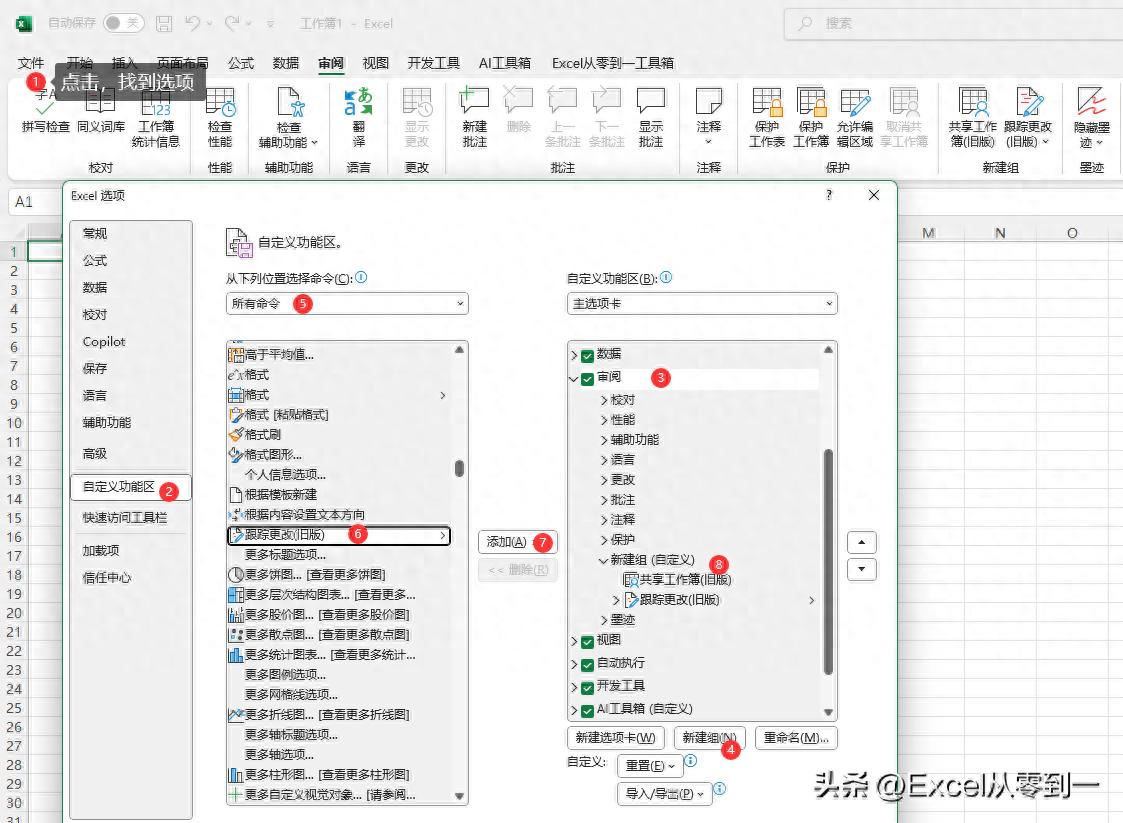
二、启用共享
当文件设置好之后,我们找到刚下添加的【共享工作薄】点击启用,会显示一个新的窗口,需要在新的窗口中勾选【使用旧的共享功能】点击【确定】在最上方的工作薄名称那里显示【已共享】就表示设置完毕了,就可以将文件发送给其他人了
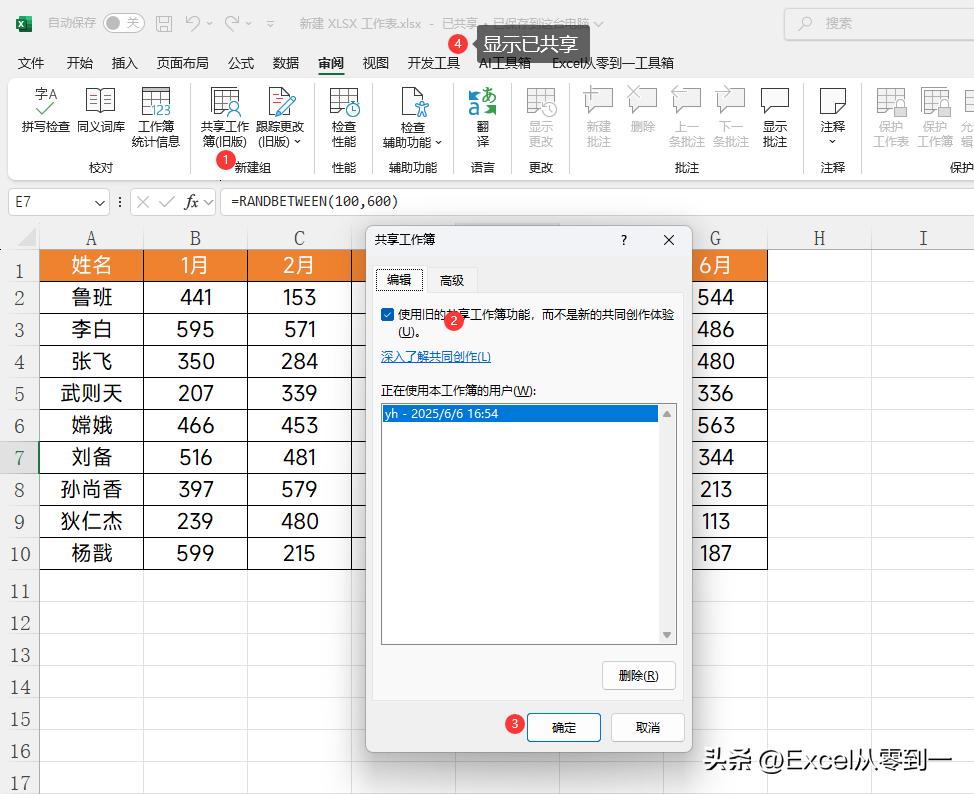
三、显示修改
在添加的功能中找到【跟踪更改】找到【突出显示修订】将时间设置【全部】就表示会显示所有的修改数据,然后在最下方勾选【在新的工作表上显示修订】点击确定
就会跳出一个新的工作表,会在里面显示所有的修改内容,以及修改人
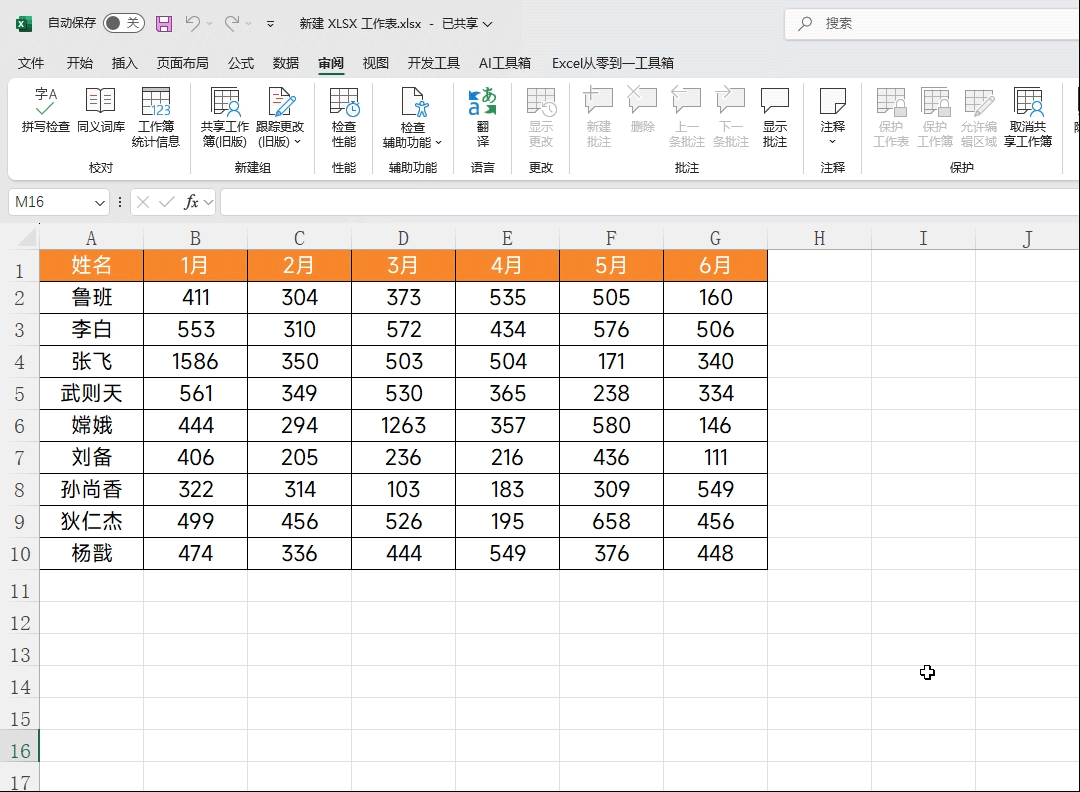
四、WPS用法
只需要在WPS中点击【审阅】找到【共享工作薄】之后选择【修订】再找到【突出现实修订】即可,剩余的操作都是一模一样的,大家可以手动试一下,还是非常好用的
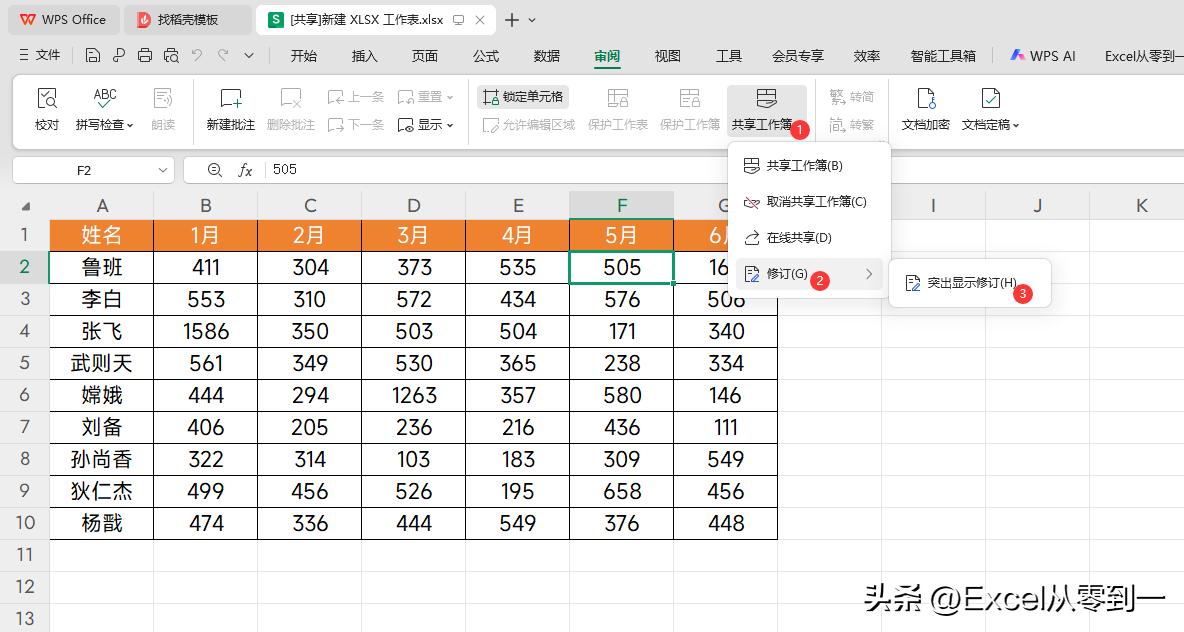
免责声明:由于无法甄别是否为投稿用户创作以及文章的准确性,本站尊重并保护知识产权,根据《信息网络传播权保护条例》,如我们转载的作品侵犯了您的权利,请您通知我们,请将本侵权页面网址发送邮件到qingge@88.com,深感抱歉,我们会做删除处理。
